PS CS5制作逼真流動(dòng)的云霧動(dòng)態(tài)GIF動(dòng)畫(huà)
時(shí)間:2024-02-26 06:00作者:下載吧人氣:37
本實(shí)例將利用PS來(lái)仿真制作流動(dòng)的云霧動(dòng)畫(huà)特效,主要涉及云彩濾鏡、自由變換、圖層蒙版以及動(dòng)畫(huà)制作等知識(shí)要點(diǎn),有興趣的朋友可以一試!
效果圖:

原圖:

1、本教程實(shí)例采用photoshop CS5制作,其它版本通用,先打開(kāi)原圖,如下圖所示:

2、本原圖選材于太姥山,我們的目的就是要在其基礎(chǔ)上添加流動(dòng)的云霧效果,先新建一個(gè)圖層1,如下圖所示:

3、按D鍵將前景和背景色復(fù)原為黑白,然后選擇菜單“濾鏡->渲染->云彩”,如下圖所示:
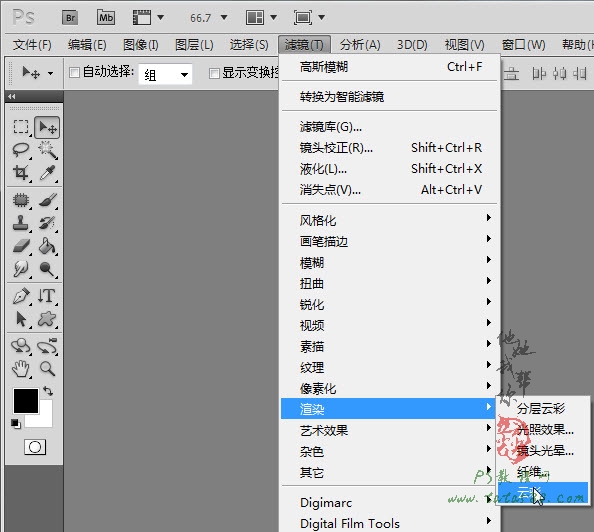
4、單擊選擇“魔棒工具”,設(shè)置容差為3,不要勾選連續(xù),如下圖所示:
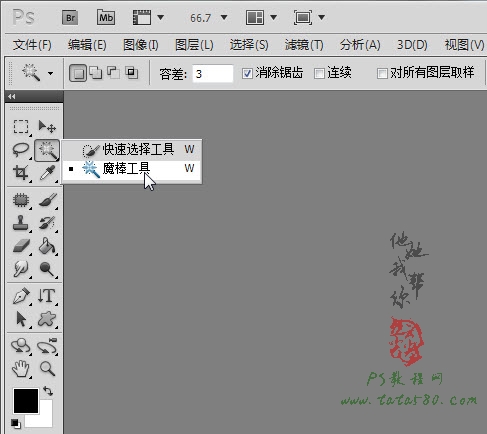
5、在填充了云彩效果的圖層1上任意位置單擊,這時(shí)會(huì)發(fā)現(xiàn)有部分不規(guī)則區(qū)域被選中,接著按住Shift鍵,同時(shí)左鍵在不同位置單擊,如下圖所示:
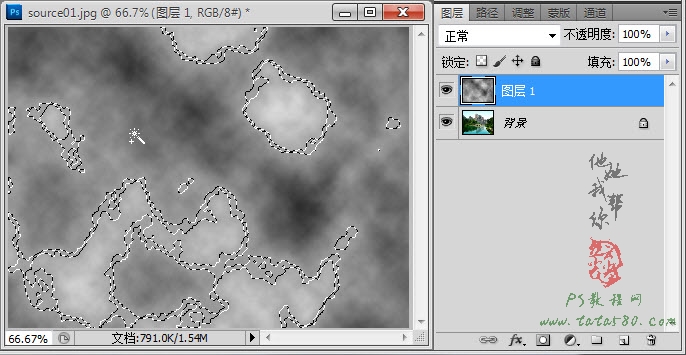
6、差不多得到如下的選區(qū)效果即可:
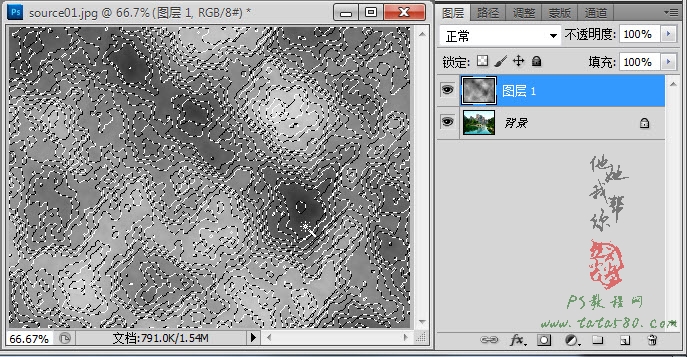
7、將圖層1的眼睛點(diǎn)掉,新建一個(gè)圖層2并單擊選中,如下圖所示:
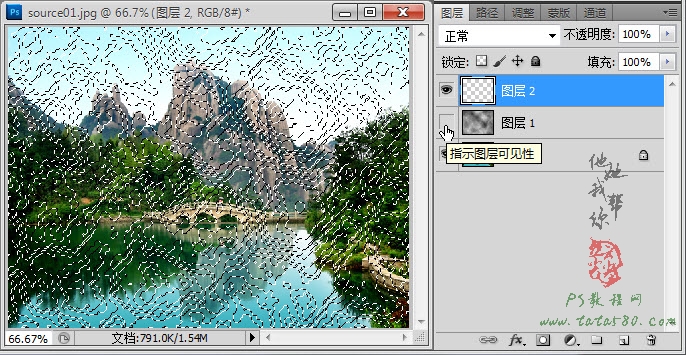
8、選擇菜單“編輯->填充”,選擇白色對(duì)選區(qū)進(jìn)行填充,效果如下圖所示:

9、選擇菜單“濾鏡->模糊->高斯模糊”,設(shè)置半徑為6左右,如下圖所示:
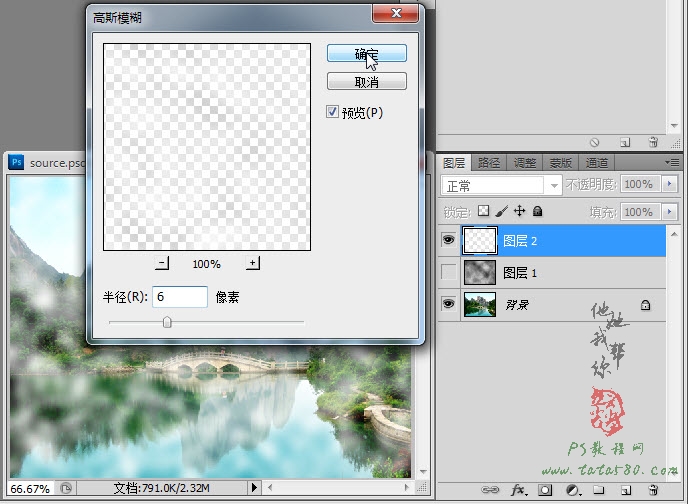
10、按Ctrl+T鍵進(jìn)行自由變換,將圖層2內(nèi)容壓縮至如下圖所示效果:

11、將寬度W設(shè)置為200.00%,目的是為了后續(xù)做動(dòng)畫(huà)使用,如下圖所示:

12、給圖層2添加圖層蒙版,如下圖所示:

13、利用硬度為0的黑色畫(huà)筆工具對(duì)邊緣部分進(jìn)行過(guò)渡效果處理,如下圖所示:

14、另外要注意此時(shí)的圖層2的寬度實(shí)際上放大到了200%,所以要配合移動(dòng)工具左右移動(dòng),將所有的云霧下方的邊緣部分都進(jìn)行過(guò)渡處理,如下圖所示:

15、接下來(lái)制作水中的云霧倒影,將圖層2復(fù)制生成一個(gè)圖層2副本,如下圖所示:

16、選擇菜單“編輯->變換->垂直翻轉(zhuǎn)”,然后按Ctrl+T鍵進(jìn)行自由變換,將圖層2副本進(jìn)行適當(dāng)?shù)膲嚎s,因?yàn)閺脑瓐D的視覺(jué)角度看水中的倒影,
倒影的高度會(huì)比實(shí)物高度小,另外要適當(dāng)?shù)膶D層2副本向下方移動(dòng)一些,因?yàn)榈褂爸械奶炜詹糠譀](méi)有完全顯現(xiàn),同時(shí)還要注意圖層2與圖層2副本
的左右要對(duì)齊,如下圖所示:

17、將圖層2副本的不透明度設(shè)置為50%左右,因?yàn)榈褂暗目梢?jiàn)度應(yīng)該較低,如下圖所示:

18、按住Ctrl鍵一起選中圖層2和圖層2副本,單擊右鍵選擇“鏈接圖層”,如下圖所示:
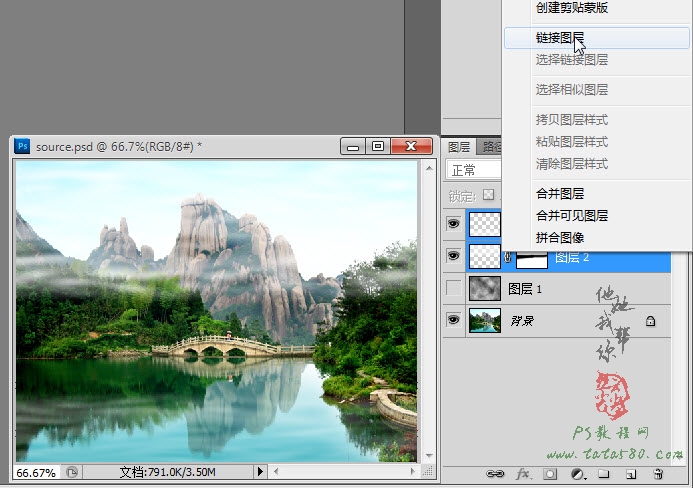
19、將背景圖層復(fù)制生成一個(gè)背景副本,并將背景副本圖層置于最上方,如下圖所示:

20、給背景副本添加圖層蒙版,利用硬度為0的黑色畫(huà)筆工具將需要顯現(xiàn)云霧的區(qū)域進(jìn)行適當(dāng)?shù)耐磕ǎ缦聢D所示:

21、倒影部分也一樣進(jìn)行涂抹,注意樹(shù)木和草部分的倒影是不能有云霧倒影的,具體如下圖所示:

22、接下來(lái)我們就可以開(kāi)始制作動(dòng)畫(huà),選擇菜單“窗口->動(dòng)畫(huà)”,在彈出的動(dòng)畫(huà)窗口中默認(rèn)有一幀的動(dòng)畫(huà),如下圖所示:

23、單擊動(dòng)畫(huà)窗口下方的“復(fù)制所選幀”按鈕復(fù)制生成第2幀,如下圖所示:

24、單擊選中第1幀,同時(shí)選中圖層2和圖層2副本,利用移動(dòng)工具將其移動(dòng)到最左邊,注意要正好讓云霧的最右邊界與文檔的右邊界對(duì)齊,
接著單擊選中第2幀,將圖層2和圖層2副本向右移動(dòng),直到云霧的左邊界與文檔左邊界對(duì)齊,如下圖所示:
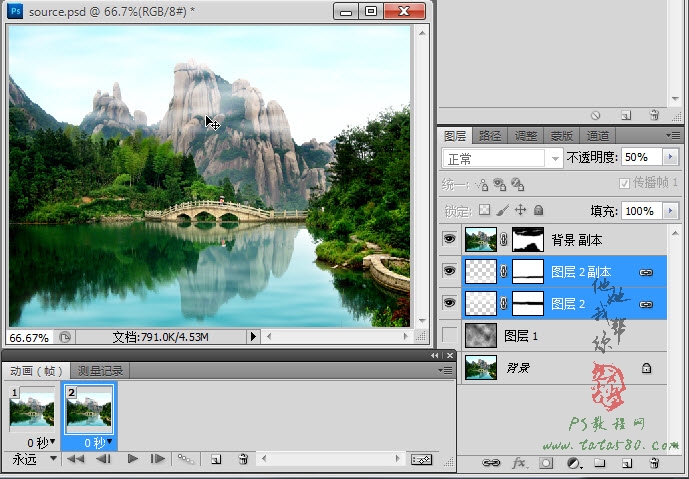
25、按住Ctrl鍵一起選中第1幀和第2幀,單擊幀下方時(shí)間位置,在彈出的菜單中選擇間隔時(shí)間為0.2秒,如下圖所示:
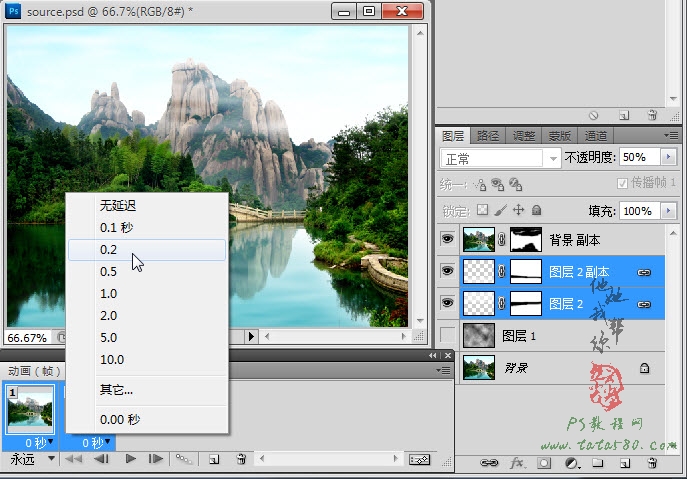
26、確保單擊選中第1幀,然后單擊動(dòng)畫(huà)窗口下方的“過(guò)渡動(dòng)畫(huà)幀”按鈕,在彈出的“過(guò)渡”窗口中設(shè)置過(guò)渡方式為“下一幀”,
要添加的幀數(shù)為28(數(shù)值越大動(dòng)畫(huà)越慢,同時(shí)文件也越大),具體設(shè)置如下圖所示:
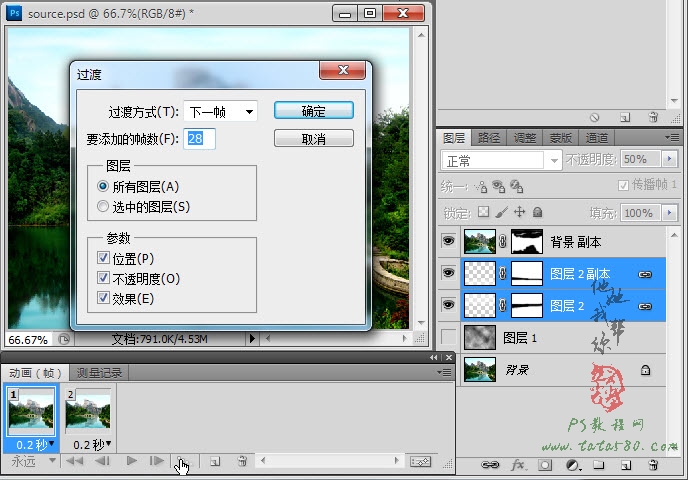
27、確定過(guò)渡幀后會(huì)發(fā)現(xiàn)在動(dòng)畫(huà)幀窗口中自動(dòng)復(fù)制生成了28過(guò)渡幀,可以按播放按鈕預(yù)覽動(dòng)畫(huà),如果對(duì)動(dòng)畫(huà)不滿意可以反復(fù)修改,直到滿意為止,
如下圖所示:
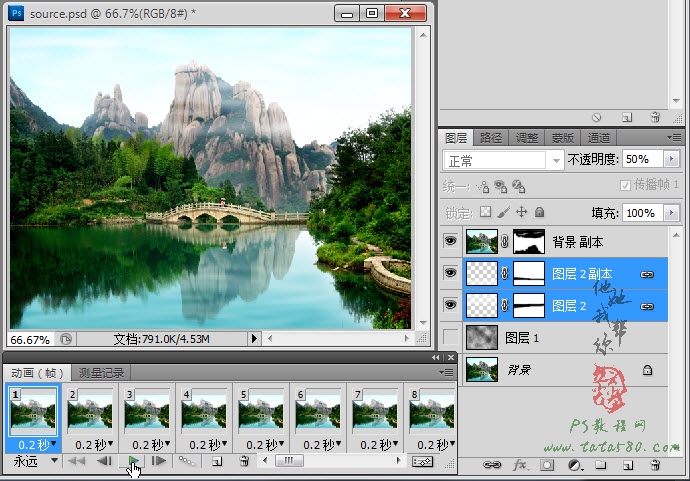
28、另外動(dòng)畫(huà)文件的寬與高一般不能太大,否則文件會(huì)過(guò)大影響網(wǎng)絡(luò)傳輸,可以在動(dòng)畫(huà)做完后通過(guò)菜單“圖像->圖像大小”中設(shè)置寬度等,
如本例中將寬度縮小到400,默認(rèn)高度也會(huì)自動(dòng)縮小,如下圖所示:
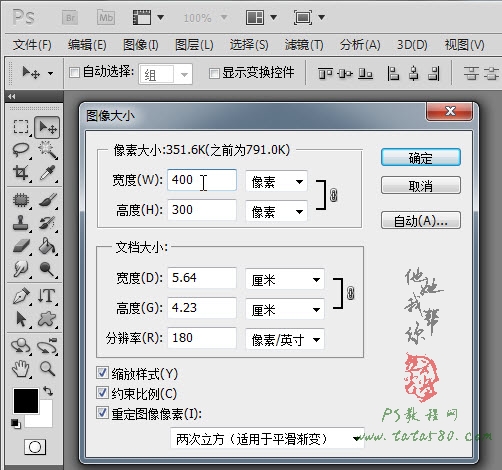
29、最后要想讓動(dòng)畫(huà)以動(dòng)畫(huà)格式保存,必需通過(guò)菜單“文件->存儲(chǔ)為Web和設(shè)備所用格式”進(jìn)行保存,如下圖所示:
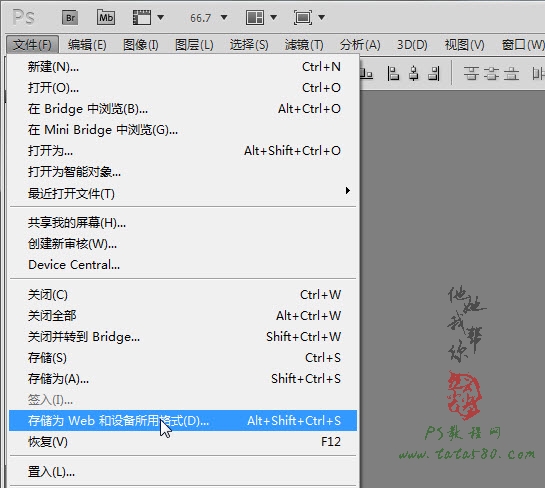
30、在彈出的保存設(shè)置對(duì)話框中,確保預(yù)設(shè)格式為GIF,之后按“存儲(chǔ)”按鈕保存成gif格式的動(dòng)畫(huà)文件即可,如下圖所示:

最終效果!

相關(guān)推薦
相關(guān)下載
熱門(mén)閱覽
- 1ps斗轉(zhuǎn)星移合成劉亦菲到性感女戰(zhàn)士身上(10P)
- 2模糊變清晰,在PS中如何把模糊試卷變清晰
- 3ps楊冪h合成李小璐圖教程
- 4ps CS4——無(wú)法完成請(qǐng)求,因?yàn)槲募袷侥K不能解析該文件。
- 5色階工具,一招搞定照片背后的“黑場(chǎng)”“白場(chǎng)”和“曝光”
- 6LR磨皮教程,如何利用lightroom快速磨皮
- 7軟件問(wèn)題,PS顯示字體有亂碼怎么辦
- 8軟件問(wèn)題,ps儲(chǔ)存文件遇到程序錯(cuò)誤不能儲(chǔ)存!
- 9ps液化濾鏡
- 10PS鼠繪奇幻的山谷美景白晝及星夜圖
- 11photoshop把晴天變陰天效果教程
- 12ps調(diào)出日系美女復(fù)古的黃色調(diào)教程
最新排行
- 1室內(nèi)人像,室內(nèi)情緒人像還能這樣調(diào)
- 2黑金風(fēng)格,打造炫酷城市黑金效果
- 3人物磨皮,用高低頻給人物進(jìn)行磨皮
- 4復(fù)古色調(diào),王家衛(wèi)式的港風(fēng)人物調(diào)色效果
- 5海報(bào)制作,制作炫酷的人物海報(bào)
- 6海報(bào)制作,制作時(shí)尚感十足的人物海報(bào)
- 7創(chuàng)意海報(bào),制作抽象的森林海報(bào)
- 8海報(bào)制作,制作超有氛圍感的黑幫人物海報(bào)
- 9碎片效果,制作文字消散創(chuàng)意海報(bào)
- 10人物海報(bào),制作漸變效果的人物封面海報(bào)
- 11文字人像,學(xué)習(xí)PS之人像文字海報(bào)制作
- 12噪點(diǎn)插畫(huà),制作迷宮噪點(diǎn)插畫(huà)

網(wǎng)友評(píng)論